Является ли ваш iPhone или iPad медленным после обновления до iOS 10? Почему IOS 10 работает так медленно? Может быть, даже iPhone чувствует себя горячим, а анимация — лагги, почему? Некоторые пользователи могут задавать эти вопросы после того, как они обновили свой iPhone или iPad до iOS 10, так как некоторые считают, что iOS 10 работает медленнее, чем IOS 9.
Если вы чувствуете, что iOS 10 сделала ваш iPhone или iPad вялым или лагги, прочитайте и узнайте, что происходит, а также некоторые советы, которые нужно выполнить, чтобы немного ускорить работу устройства.
iPhone медленный? iPhone Hot? iPad отстает? Подождите!
Прежде чем беспокоиться о нижеследующих советах, вам следует подождать. Да, действительно, только терпение часто может решить проблему. Это может показаться странным, но часто просто пропускать время может разрешить медленный iPhone или медленное поведение iPad, поскольку устройство выполняет обслуживание и обновляет вещи после обновления до iOS 10. Ожидание может быть особенно эффективным, если iPhone или iPad чувствуют, что он работает горячим , потому что теплое устройство часто указывает, что системное программное обеспечение iOS выполняет интенсивную работу процессора на устройстве за кулисами, как правило, с помощью Spotlight, Photos и других аналогичных функций, связанных с поиском. Это может занять несколько минут или несколько часов, в зависимости от количества материала на устройстве.
Первоначальное вялое поведение, связанное с крупным обновлением iOS, обычно разрешается в течение нескольких часов. Да, для iOS 10 требуется немного больше времени, потому что у iOS 10 есть несколько уникальных функций с фотографиями и распознаванием лиц, что означает, что медленная активность или горячее оборудование могут сохраняться дольше обычного. Предоставление устройства сидеть в течение нескольких часов или около того, чтобы быть подключенным и не использоваться (что часто является причиной того, что рекомендуется установить обновление iOS 10 перед сном и позволить ему сидеть на ночь), как правило, должны исправлять такие виды медленной производительности.
Действительно, если вы не позволили iPhone или iPad просто побыть ненадолго, вы должны это сделать. Вероятно, вы обнаружите, что горячий iPhone остыл, а вялая производительность резко ускорилась.
Как ускорить медленный iOS 10
Предполагая, что вы следовали вышеупомянутому совету, подождать некоторое время и подключить iPhone или iPad и позволить ему сидеть около 8-12 часов неиспользованных (идеально подходит для ночлега во время сна), вы можете следовать приведенным ниже советам, чтобы ускорить работу iOS 10 на любом iPhone, iPad или iPod touch.
Включить Уменьшить движение
Переключение с потрясающих эффектов сжатия и масштабирования может помочь ускорить работу любого устройства iOS 10:
- Откройте приложение «Настройки»
- Перейдите в раздел «Общие» и «Доступность», а затем «Уменьшить движение» и включите его.

Обратите внимание, что функция «Уменьшить движение» также отключит большинство новых эффектов сообщений.
Вырезать визуальные эффекты с уменьшением прозрачности
Еще один способ сократить визуальные эффекты — уменьшить прозрачность, что может ускорить взаимодействие с Центром управления, экраном блокировки и уведомлениями, уменьшив прозрачные элементы интерфейса:
- Откройте приложение «Настройки»
- Перейдите в раздел «Общие» и «Доступность», а затем «Увеличить контрастность» и включите параметр «Уменьшить прозрачность»

Отключить обновление фонового приложения
Background App Refresh использует системные ресурсы для поддержки приложений в фоновом режиме, отключение этой функции снижает активность и, следовательно, может повысить производительность на вялом устройстве.
- Перейдите в «Настройки» и «Общие» и в «Обновление фонового приложения»,
- Полностью отключите функцию
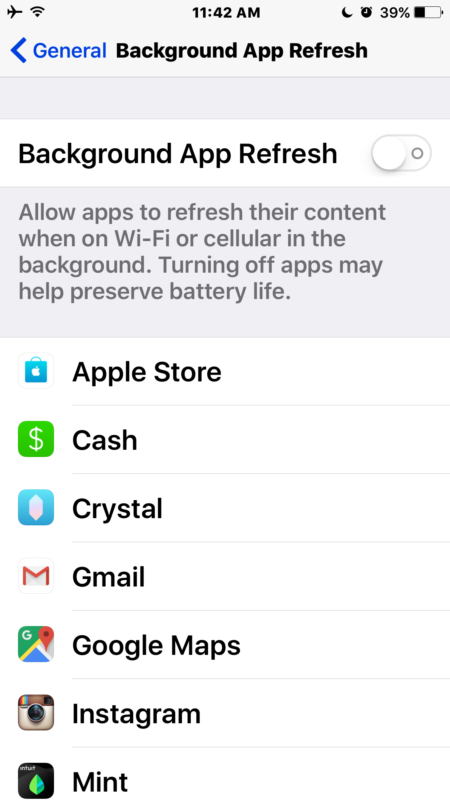
Отключение Background Refresh Refresh также увеличивает время автономной работы на многих устройствах, так что это хороший дополнительный бонус.
Свободное хранение
Вы должны быть уверены, что устройство имеет достаточное пространство для хранения, так как iOS не работает и начинает действовать странно, когда хранилище плотно. Стремитесь иметь хотя бы 1 ГБ в любое время, если это возможно.
Вы можете следовать этим шести советам, чтобы освободить хранилище в iOS, если вы не знаете, с чего начать, но вы, скорее всего, захотите удалить старые приложения, срубить музыку и передать фотографии и видео с устройства.
Перезапуск
Делают все вышеперечисленное и все еще медленно? Попробуйте перезапустить iPhone, iPad или iPod touch. Да, действительно, иногда просто перезагрузка помогает ускорить процесс.
Все остальное не работает? Восстановление или сброс до заводских настроек
Если вы сделали все вышеперечисленное, и все еще медленно, вы можете захотеть восстановить с помощью iTunes, что может помочь очистить крейт и кеши на устройстве, а иногда и помочь производительности.
Другим подходом является возврат к заводским настройкам, который очищает все от устройства и устанавливает его, как если бы он был совершенно новым. Затем вы можете протестировать производительность без изменений и восстановить из резервной копии, сделанной до процесса сброса.
Перед восстановлением или перезагрузкой обязательно создайте резервную копию своего устройства. Если вы не создаете резервную копию, вы потеряете свои данные.
Конечно, если вы обнаружите, что это совершенно невыносимо, вы всегда можете понизить iOS 10 до iOS 9.3.5, если вы будете двигаться достаточно быстро, пока iOS 9 все еще подписывается Apple.
–
Является ли ваш iPhone или iPad медленным с IOS 10? Помогли ли вышеупомянутые советы ускорить его? Есть ли у вас какие-либо другие предложения или отзывы? Сообщите нам в комментариях ниже.










